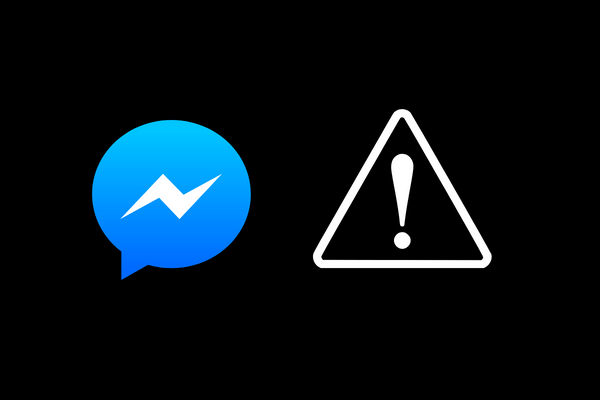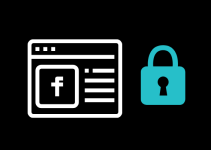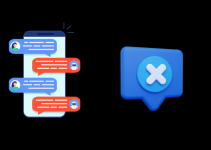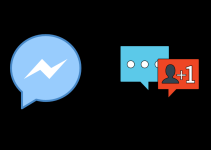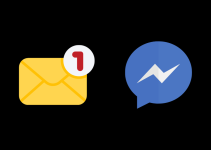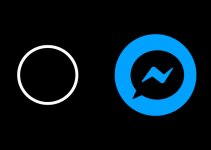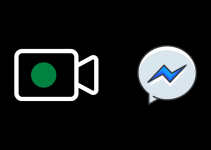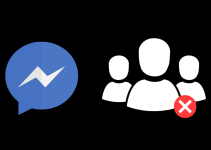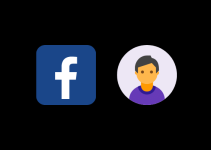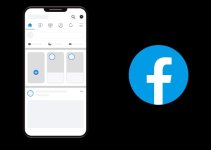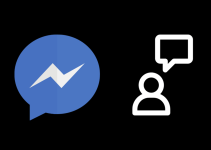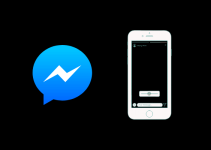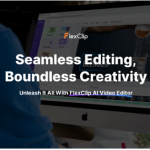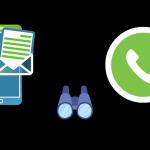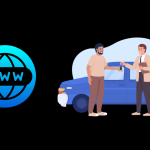لا تعني رسالة “هذا الشخص غير متاح على Messenger” على الفيسبوك ماسنجر دائمًا أنه تم حظرك من قِبل الشخص الآخر ، فهذا ليس هذا هو السبب الوحيد.
عندما تظهر لك رسالة “هذا الشخص غير متاح على ماسنجر” ، لا يمكنك إرسال رسالة إلى المستخدم ، و ربما يشير هذا الإشعار إلى أن المستلم ربما قام بإلغاء تنشيط حساب الفيسبوك الخاص به أو قد قام بحظرك.
إليك بعض الأسباب التي تؤدي الى ظهور رسالة هذا الشخص غير متاح على Messenger وكيفية التغلب على هذه المشكلة.
شاهد أيضا : ماذا يحدث عند حظر شخص على الماسنجر
ماذا تعني رسالة هذا الشخص غير متاح على Messenger ؟
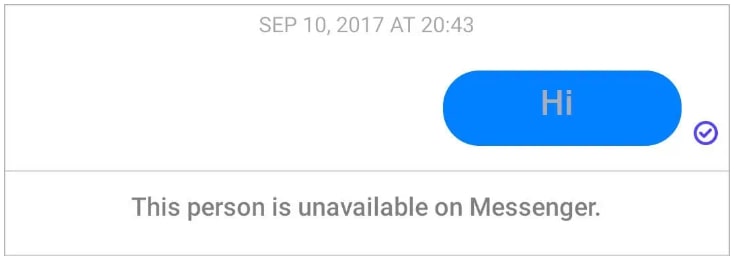
هناك أسباب عديدة لسبب رؤيتك لهذه الرسالة ، من الصعب أن نعرف على وجه اليقين السبب لكن لا يزال بإمكانك التخمين جيدًا بعد معرفة الأسباب الأكثر شيوعًا التالية :
- قد قام الشخص بإلغاء تنشيط حسابه.
- لقد تم حظرك.
- علق الفيسبوك الحساب.
- تعطل برنامج الماسنجر أو توقف عن العمل.
- تم حذف الحساب.
- قد يكون الملف الشخصي خاصًا.
- لقد قمت بحظر الشخص.
- ليس لدى المستخدم تطبيق ماسنجر مثبتًا على هواتفه.
حل مشكلة هذا الشخص غير متاح على Messenger
بخلاف الموقف الذي تسبب فيه الفيسبوك نفسه في ظهور هذه الرسالة ، هناك بعض الأشياء التي يمكنك القيام بها لإصلاح هذه المشكلة.
1. تحقق مما إذا قمت بحظر الشخص
في البداية تأكد من أنك لم تقم بحظر الشخص عن طريق الخطأ في حسابك الخاص.
للتحقق من ذلك ، يمكنك القيام بما يلي:
في الفيسبوك من على المتصح :
- انقر فوق السهم الصغير الموجود في الزاوية العلوية اليمنى.
- انتقل إلى “الإعدادات والخصوصية” في حسابك.
- انقر فوق “إعدادات”.
- انتقل إلى حظر المستخدمين في قسم “الحظر” ، حيث يمكنك رؤية المستخدمين في قائمة الحظر الخاصة بك.
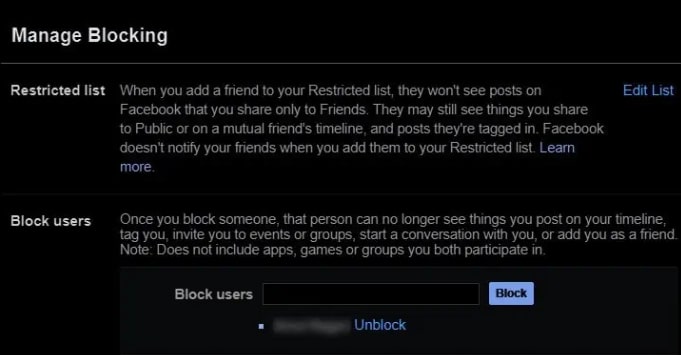
- إذا رأيت الشخص في قائمة المستخدمين المحظورين ، فهذا يعني أنك قمت بحظر الشخص.
- قم بإلغاء حظر المستخدم الذي تريد الدردشة معه.
من على الجوال قم بما يلي :
- انقر على قائمة الهامبرغر في الزاوية اليمنى العلوية.
- انتقل إلى الإعدادات والخصوصية > الإعدادات في حسابك على الفيسبوك.
- ضمن قسم “الجمهور والرؤية” ، انتقل إلى قسم “الحظر” ، حيث يمكنك رؤية المستخدمين في قائمة الحظر الخاصة بك.
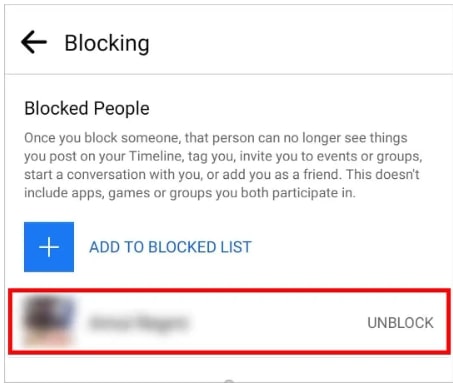
- إذا رأيت الشخص في القائمة ، فهذا يعني أنك قد حظرته.
- قم بإلغاء حظر المستخدم الذي تريد الدردشة معه.
من ناحية أخرى ، قد يكون الشخص الذي تحاول مراسلته قد أضافك في قائمة الحظر الخاصة به.
ربما قام الشخص بحظرك إما على الفيسبوك أو الماسنجر أو كليهما.
يمكنك معرفة ذلك من خلال البحث عن بعض العلامات الشائعة مثل :
- لا يمكنك مراسلته أو دعوته إلى مجموعة.
- لا يمكنك أن ترى صورة ملفه الشخصي.
- لا يمكنك أن ترى منشوراته.
- لم تعد تراه في قائمة أصدقائك بعد الآن.
- لا يمكنك أن ترى اسمه أثناء البحث عن ملفه الشخصي.
في هذه الحالة ، عليك التواصل مع الشخص بطريقة ما و اطلب منه إلغاء حظرك من على الماسنجر.
و مع ذلك ، حتى إذا قام شخص ما بحظرك على الماسنجر ، فلا يزال بإمكانك رؤية منشوراته أو تعليقاته أو ردود أفعاله ولكن لن تتمكن من إرسال الرسائل أو المكالمات اليه.
2. تأكد من أنك لا تتواصل مع حساب معلق أو محظور
يقوم الفيسبوك دائما بتعليق أو حظر الحسابات التي تنتهك اتفاقية الشروط والأحكام الخاصة بها وإرشاداتها.
من الممكن أنه تم تعليق الحساب مؤقتًا.
ومع ذلك ، في الحالات القصوى ، يتمتع الفيسبوك بسلطة حظر الحساب بشكل دائم أيضًا.
تعتمد المدة التي يظل فيها الحساب معلقًا على أنواع إرشادات المنتدى التي تم انتهاكها و عدد مرات ذلك.
3. اكتشف ما إذا كان الشخص قد ألغى تنشيط حسابه
ربما ، أراد الشخص أخذ استراحة من الماسنجر لبعض الأسباب الشخصية حتى يكون قد قام بإلغاء تنشيط حساب الفيسبوك الخاص به.
إذا قام الشخص بإلغاء تنشيط الحساب و لكنه لا يزال يستخدم الماسنجر ، فلا يزال بإمكانك البحث عن اسمه و يمكنك رؤية صورة ملفه الشخصي ومراسلته.
إذا لم يكن الأمر كذلك ، فلا يمكنك إرسال رسالة أو رؤية صورة ملفه الشخصي.
ومع ذلك ، يمكنك مراسلته مرة أخرى بمجرد إعادة تنشيط حساب Messenger الخاص به.
4. قم بتحديث التطبيق
الحل الأكثر وضوحًا في استكشاف الأخطاء و إصلاحها هو تجربة تحديث التطبيق.
قد ترى رسالة الخطأ لمجرد أنك تقوم بتشغيل الإصدار الأقدم من التطبيق. و في هذه الحالة ، يمكنك فقط تحديث التطبيق.
يمكنك تحديث تطبيق الماسنجر بالذهاب إلى متجر جوجل بلاي للاندرويد أو متجر اب استور للايفون.
طريقة أخرى رائعة تتمثل في إلغاء تثبيت التطبيق بالكامل ثم مسح ذاكرة التخزين المؤقت و إعادة تثبيته مرة أخرى ومعرفة ما إذا تم اصلاح المشكلة أم لا.
5. تحقق من حالة الحساب
تحقق مما إذا كان حساب الشخص الذي تحاول الدردشة معه نشطًا أم لا.
ربما قرر الشخص إلغاء تنشيط الحساب لبعض الوقت أو ربما حذف حسابه نهائيًا.
ابحث في المستخدم بالاسم أو عنوان البريد الإلكتروني.
إذا ظهر الشخص ، فهذا يعني أن الحساب لا يزال نشطًا.
وبالمثل ، يمكنك التحقق من حالة حسابهم من خلال صديق مشترك أيضًا. ما عليك سوى إرسال رسالة من حساب أحد الأصدقاء ولاحظ ما إذا واجهت نفس الرسالة.
إذا تلقيت نفس الرسالة ، فمن المحتمل أن حسابه غير نشط.
6. جرب استخدام إصدار الويب
إذا كنت تستخدم تطبيق الماسنجر فقد يحتوي أحيانا على بعض الأخطاء الطفيفة و قد يعرض رسالة هذا الشخص غير متاح على Messenger.
يمكنك محاولة إرسال الرسائل من موقع الماسنجر على الويب.
إذا لم تعد تواجه المشكلة ، فقم بإلغاء تثبيت التطبيق من هاتفك وإعادة تثبيته.
7. تحقق من أن الاتصال بالإنترنت عالي السرعة
في بعض الأحيان ، قد تكون متصلاً بشبكة ضعيفة. و قد يعمل الماسنجر بشكل مختلف بسبب هذا السبب المحدد.
كلما كان ذلك ممكنًا ، يجب عليك الاتصال بشبكة اتصال قوية مع سرعة إنترنت أعلى.
8. تحقق من ذكريات الفيسبوك
عندما تتصفح الذكريات ، سترى الإعجابات و التعليقات المنشورة مسبقًا.
إذا كان بإمكانك النقر فوق اسم المستخدم الخاص به و بعد ذلك يتم نقلك إلى ملفه الشخصي ، فهذا يعني أنه لم يقوم بحظرك.
و لكن ، إذا لم يكن الأمر كذلك ، فربما قام الشخص بحظرك من الفيسبوك أو الماسنجر أو كليهما.
يمكنك الذهاب إلى الذكريات على النحو التالي :
- افتح الفيسبوك.
- يمكنك العثور على “الذكريات” على اللوحة اليمنى من موجز الأخبار.
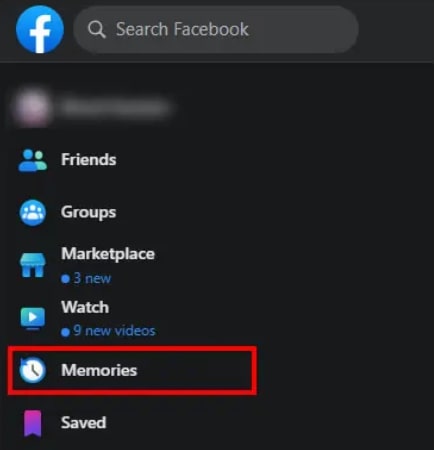
تصفح المنشور السابق وتحقق من حساب المستخدم في الإعجابات والتعليقات.
9. تواصل مع فريق الفيسبوك
يبذل الفيسبوك قصارى جهده للحفاظ على تشغيل تطبيقه عبر الإنترنت على مدار الساعة و مع ذلك ، قد تكون هناك حالات من الخلل بمكن أن تتسبب في تصرف التطبيق بشكل غير عادي.
يجب عليك أولاً تجربة جميع الإصلاحات المذكورة أعلاه.
إذا لم يتم حل مشكلة هذا الشخص غير متاح على Messenger ، فلديك دائمًا خيار الاتصال بفيسبوك لمعرفة المزيد عن مشكلتك.
يمكنك إرسال رسالة بالبريد إلكتروني إليهم على هذا الايميل : [email protected] و هو عنوان البريد الإلكتروني الأساسي للدعم الخاص بهم.
و لكن في الحالات التي فقدت فيها الوصول إلى حسابك و تحتاج إلى استعادته ، يمكنك التواصل معهم على [email protected].
10. مسح بيانات المتصفح أو بيانات التطبيق
إذا تلقيت بشكل متكرر الرسالة “هذا الشخص غير متاح على ماسنجر” و أنت تستخدم المتصفح فحاول مسح بيانات المتصفح مرة واحدة.
إذا كنت تستخدم المتصفح لفترة طويلة ، فمن المحتمل أن يكون قد تراكم الكثير من البيانات حيث قد تعمل ملفات تعريف الارتباط وذاكرة التخزين المؤقت على قطع خدمة الماسنجر.
وبالمثل ، يجمع التطبيق أيضًا العديد من ملفات تعريف الارتباط وذاكرة التخزين المؤقت أثناء التشغيل.
في مثل هذه الحالات ، يمكن أن يساعد مسح بيانات التطبيق أو بيانات المتصفح على حل المشكلة ، بعد مسح البيانات سيبدأ موقع الويب والتطبيق من جديد وقد يعملان بشكل صحيح.
إليك كيفية القيام بذلك لتطبيق messenger :
- أولاً ، افتح تطبيق الإعدادات من جهازك.
- بعد ذلك ، ابحث عن “إدارة التطبيقات” للعثور على تطبيق الماسنجر ، عندما تظهر أيقونة التطبيق ، انقر عليها.
- انتظر حتى تفتح الصفحة الجديدة ثم حدد خيار “التخزين”.
- بعد ذلك ، حدد “مسح ذاكرة التخزين المؤقت ومسح البيانات”.
- نظرًا لأن هذا يمسح جميع بيانات التطبيق ، فقد تحتاج إلى البدء من جديد عن طريق تسجيل الدخول إلى التطبيق.
قد تحتاج إلى حذف سجل المتصفح الأخير إذا كنت تستخدم إصدار الفيسبوك على الويب :
- أولاً ، افتح المتصفح.
- بعد ذلك ، انقر فوق أيقونة ثلاثية النقاط في الزاوية اليمنى العليا أسفل زر التكبير.
- انقر على “السجل” من القائمة المنسدلة لفتح النافذة المعنية.
- في النافذة ، ستجد أنشطتك السابقة ، في الزاوية العلوية اليسرى من النافذة ستجد ثلاث خطوط متوازية للقائمة ، انقر عليه.
- من القائمة المنسدلة ، حدد “محو بيانات التصفح”.
- سيؤدي هذا إلى حذف جميع بيانات التصفح ولكن ستفقد جميع الصفحات المحفوظة ومعلومات تسجيل الدخول
شاهد أيضا :